如何将固态硬盘克隆到固态硬盘? -凯发网娱乐
2023-04-10 17:12:37
编辑:kk
阅读:1694次
概述:如何将固态硬盘克隆到固态硬盘?一般来讲,当我们遇到以下几种情况时,都可以使用到硬盘克隆:
- 1. 升级硬盘容量或速度:当您需要更大的存储空间或更快的读写速度时,您可以将旧硬盘克隆到新硬盘上,以避免重新安装操作系统和应用程序。
- 2. 更换损坏的硬盘:当硬盘出现故障或损坏时,您可以通过将数据克隆到新硬盘上来恢复数据。
- 3. 恢复误删除的数据:如果您意外地删除了某些文件,您可以通过从克隆的硬盘中恢复这些文件。
- 4. 创建备份:通过克隆硬盘可以创建一个完全相同的备份,以预防硬件故障或其他数据丢失问题。
- 5. 系统迁移:当您更改计算机或将计算机移动到新位置时,您可以将整个系统克隆到新计算机上,以保持原有的软件和设置。
相比于传统的机械硬盘,固态硬盘的优势较多,固态硬盘内部没有机械活动部件,不会发生机械故障,不用担心碰撞、冲击、振动。所以越来越多的电脑用户选择用固态硬盘来替换机械硬盘。
不管是windows系统,还是mac系统,都没有为用户提供磁盘克隆的功能,需要借助于第三方专业的磁盘克隆软件。在这里,小编向大家介绍一款专业的磁盘克隆工具——易我磁盘拷贝工具,用户可以通过它来实现磁盘克隆,轻松地完成将系统克隆到固态硬盘的操作,具体流程如下所示。
具体操作步骤如下
如果您想将 硬盘分区 克隆到 其它磁盘或移动硬盘以进行数据备份或传输等,请按照以下步骤进行操作:
步骤 1. 访问易我科技凯发app官网登录官网,下载(easeus disk copy)安装并运行 。
单击“分区模式”并选择要拷贝或克隆的硬盘分区,单击“下一步”继续。
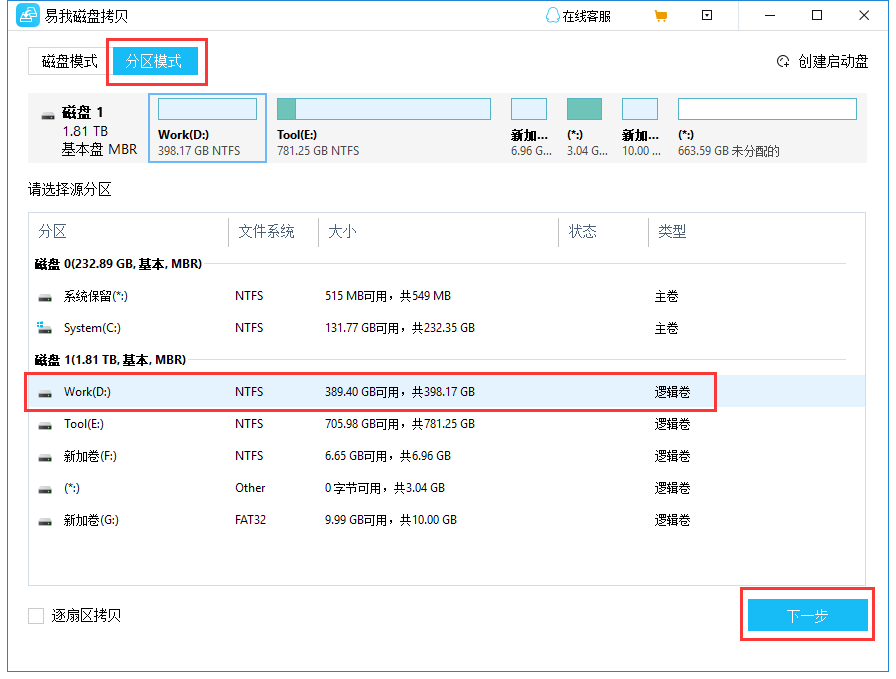
步骤 2. 选择目标磁盘或分区。
注意:如果要拷贝或克隆源硬盘,目标磁盘容量应至少与源磁盘相同甚至更大。
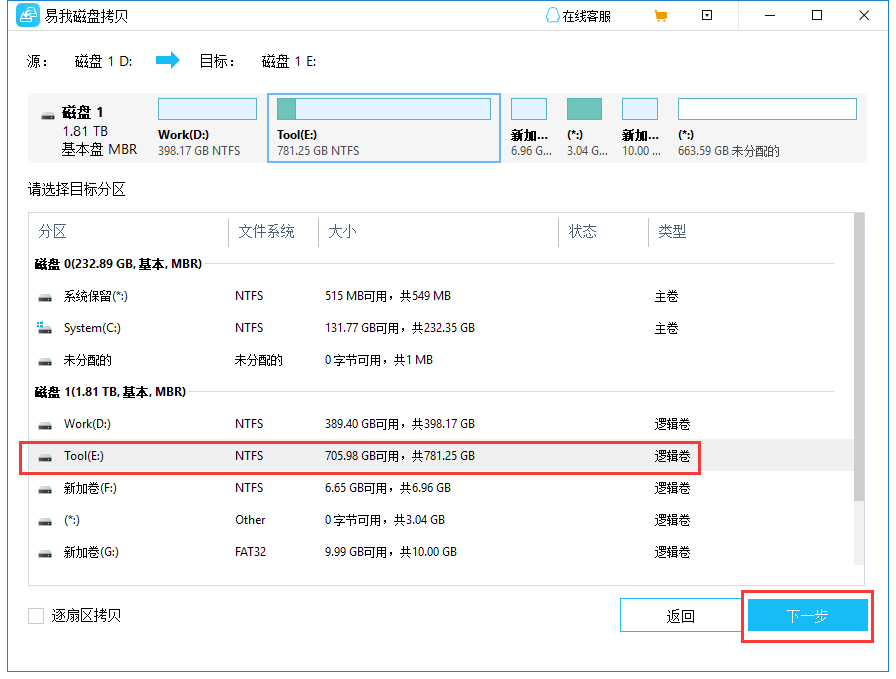
步骤 3 . 单击“确定”以确认程序是否要求擦除目标磁盘上的数据。
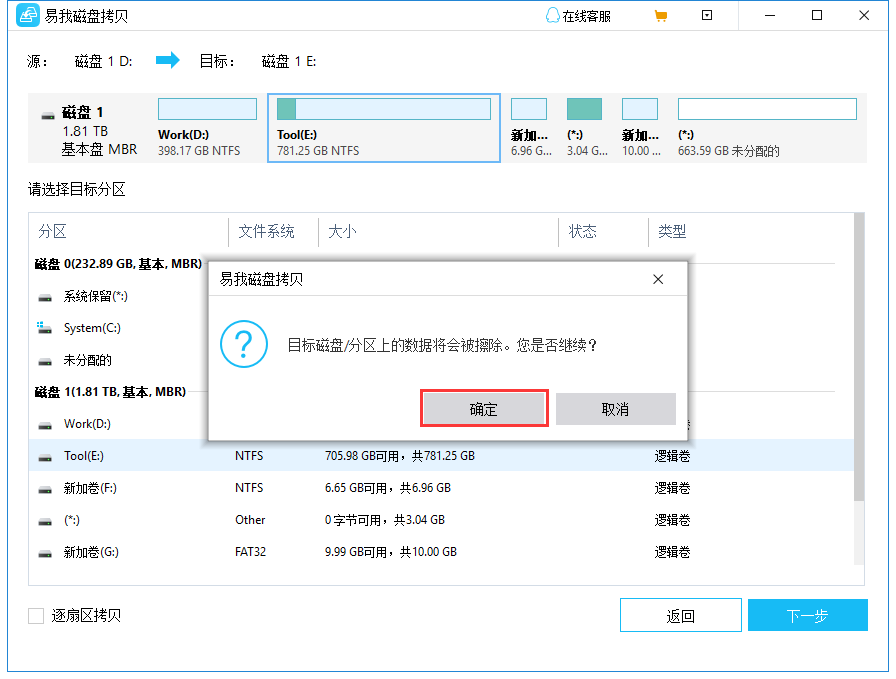
步骤 4. 检查和编辑磁盘布局。
如果您的目标磁盘是 ssd 驱动器,请记住检查目标是否为 ssd 的选项。
- 自动适配磁盘布局:默认情况下会对目标磁盘布局进行一些更改,以便它可以在最佳状态下工作;
- 拷贝为磁盘布局:不会更改目标磁盘上的任何内容,并且布局与源磁盘相同。
- 编辑磁盘布局:允许您手动调整/移动此目标磁盘上的分区布局。
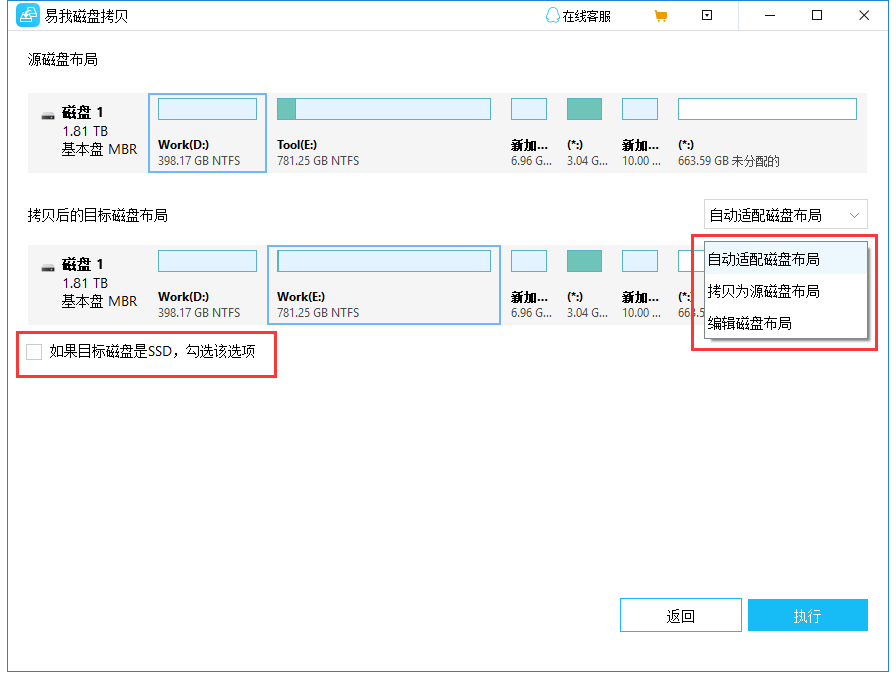
步骤 5. 单击“执行”开始硬盘分区克隆过程。
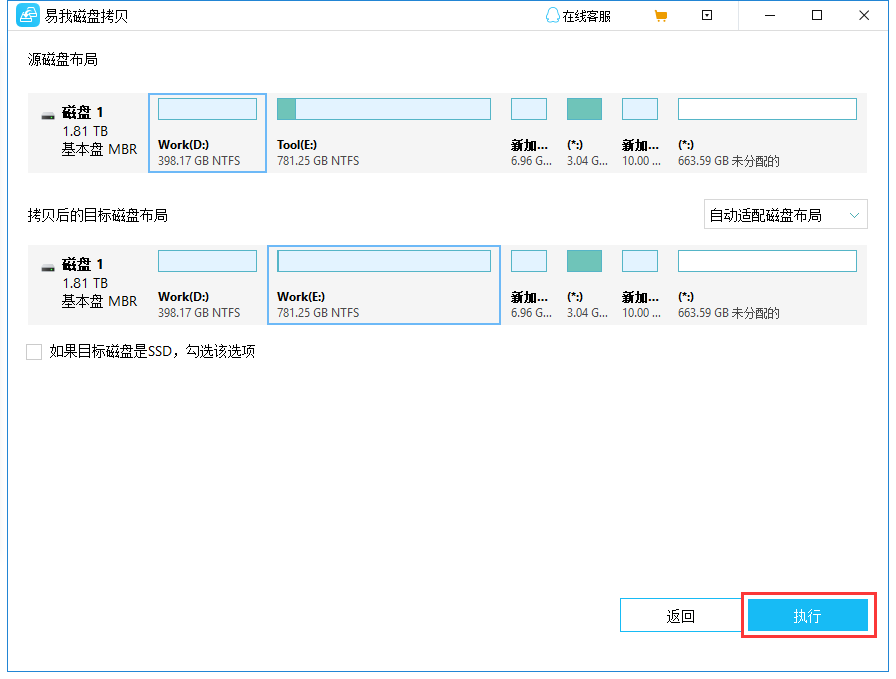
如何将固态?通过上文提到的易我磁盘拷贝工具,我们可以很方便地进行电脑硬盘的克隆操作,大家如果对于克隆硬盘有需求,一定不要错过该软件。
温馨提示:本文由易我科技网站编辑部出品转载请注明出处,违者必究(部分内容来源于网络,经作者整理后发布,如有侵权,请立刻联系凯发app官网登录处理)
标签:
 凯发app官网登录的产品中心
凯发app官网登录的产品中心 售后支持
售后支持 合作招商
合作招商



